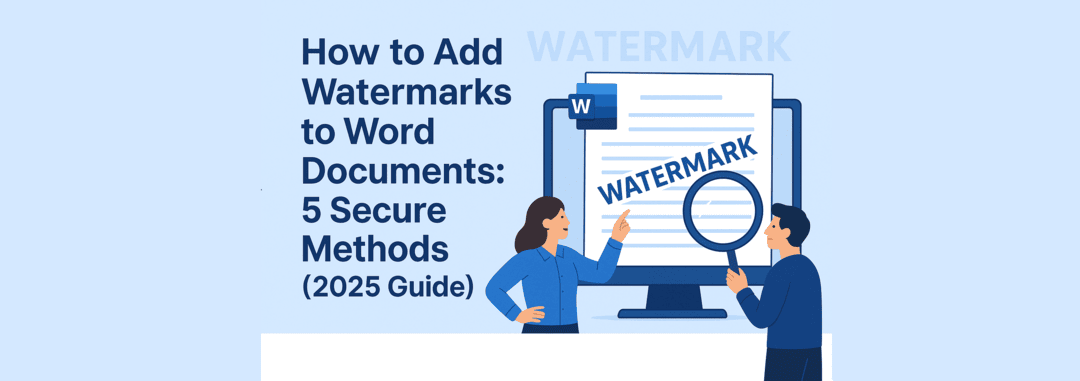Por Que as Marcas D’água Embutidas do Word Não São Seguras o Suficiente
Se você já tentou proteger um documento Word com o recurso de marca d’água embutido do Microsoft Word, provavelmente descobriu uma verdade frustrante: qualquer pessoa pode removê-las em segundos. Basta dar um duplo clique no cabeçalho, selecionar a marca d’água e pressionar delete. Pronto.
Neste guia abrangente, você aprenderá cinco métodos profissionais para adicionar marcas d’água seguras a documentos Word usando GroupDocs.Watermark for .NET. Cada abordagem oferece diferentes níveis de proteção, desde marcas d’água básicas em cabeçalhos até seções bloqueadas avançadas que resistem a tentativas de remoção.
O que você aprenderá:
- Por que as marcas d’água padrão do Word falham em proteger documentos sensíveis
- Como implementar 5 técnicas de marcação d’água cada vez mais seguras
- Exemplos de código que você pode usar imediatamente em seus projetos C#
- Comparações visuais mostrando exatamente como cada método funciona
- Quando usar cada nível de proteção conforme suas necessidades específicas
Baixar Exemplos de Código Completo
Todos os códigos de exemplo demonstrados neste artigo estão disponíveis em nosso repositório oficial do GitHub. Você pode clonar, baixar ou navegar pelos exemplos completos funcionando para começar a implementar a proteção contra marcas d’água em seus próprios projetos.
🔗 Link do Repositório
Exemplos de Proteção de Word com GroupDocs.Watermark
Método 1: Marca D’água Simples no Cabeçalho (Proteção Básica)
Nível de Proteção: Baixo | Dificuldade: Fácil | Melhor para: Documentos internos
Vamos começar com a abordagem mais direta: adicionar uma marca d’água à seção de cabeçalho do seu documento. Embora este método seja fácil de implementar, também é o mais fácil de remover - tornando-o adequado apenas para cenários de baixa segurança.
Como funciona: A marca d’água é inserida como um objeto de forma na parte superior do documento. Ela aparece em todas as páginas automaticamente, mas oferece proteção mínima contra remoção.
private static void AddSimpleHeaderWatermark()
{
Console.WriteLine("Adicionando marca d'água simples no cabeçalho...");
var loadOptions = new WordProcessingLoadOptions();
using (var watermarker = new Watermarker(InputFile, loadOptions))
{
var watermark = new TextWatermark("Confidencial", new Font("Arial", 19))
{
VerticalAlignment = VerticalAlignment.Center,
HorizontalAlignment = HorizontalAlignment.Center,
RotateAngle = 25,
ForegroundColor = Color.Red,
Opacity = 0.8
};
watermarker.Add(watermark);
watermarker.Save(Path.Combine(OutputDir, "header_watermark.docx"));
}
Console.WriteLine("Marca d'água do cabeçalho adicionada.");
}
A Fraqueza de Segurança Exposta
Aqui está o problema: se você abrir o documento no Microsoft Word, der um duplo clique na área do cabeçalho e ativar o modo de edição do cabeçalho - a marca d’água aparece como uma forma simples que pode ser deletada com um clique.
Veja como é facilmente removida:

Quando usar este método: Documentos internos rápidos, versões de rascunho ou situações em que você precisa de branding visível, mas não requer segurança forte.
Método 2: Marcas D’água em Mosaico (Proteção Média)
Nível de Proteção: Médio | Dificuldade: Fácil | Melhor para: Documentos de várias páginas que requerem segurança moderada
Marcas d’água em mosaico melhoram significativamente a proteção, criando múltiplas instâncias da marca d’água em cada página. Em vez de uma forma no cabeçalho, você obtém dezenas de marcas d’água sobrepostas que tornam a remoção manual tediosa e demorada.
Como funciona: O mecanismo de marcação d’água duplica automaticamente o texto da sua marca d’água por toda a superfície da página com espaçamento personalizável. Remover todas as instâncias se torna impraticável para documentos mais longos do que algumas páginas.
private static void AddTiledWatermark()
{
Console.WriteLine("Adicionando marca d'água em mosaico...");
var loadOptions = new WordProcessingLoadOptions();
using (var watermarker = new Watermarker(InputFile, loadOptions))
{
var watermark = new TextWatermark("Documento Protegido", new Font("Arial", 19))
{
VerticalAlignment = VerticalAlignment.Center,
HorizontalAlignment = HorizontalAlignment.Center,
RotateAngle = 25,
ForegroundColor = Color.Red,
Opacity = 0.9,
TileOptions = new TileOptions
{
LineSpacing = new MeasureValue
{
MeasureType = TileMeasureType.Percent,
Value = 12
},
WatermarkSpacing = new MeasureValue
{
MeasureType = TileMeasureType.Percent,
Value = 12
}
}
};
var options = new WordProcessingWatermarkSectionOptions
{
Name = "TiledShape",
AlternativeText = "Marca d'água repetida"
};
watermarker.Add(watermark, options);
watermarker.Save(Path.Combine(OutputDir, "tiled_watermark.docx"));
}
Console.WriteLine("Marca d'água em mosaico adicionada.");
}
Por Que Isso Funciona Melhor
Imagine tentar remover marcas d’água de um relatório de 20 páginas onde cada página contém de 15 a 20 instâncias sobrepostas. Mesmo em uma única página, o processo repetitivo de remoção se torna frustrante o suficiente para desestimular tentativas casuais de remoção.
Veja a proteção em mosaico em ação:

Quando usar este método: Contratos, propostas, documentos voltados para clientes ou qualquer conteúdo de várias páginas onde você precisa de um impedimento visual contra o uso não autorizado.
Método 3: Marcas D’água de Imagem em Mosaico (Proteção Média)
Nível de Proteção: Médio-Alto | Dificuldade: Fácil | Melhor para: Proteção de marca, reivindicações de direitos autorais e documentos profissionais
Marcas d’água de imagem levam a proteção para o próximo nível, usando seu logotipo da empresa, assinatura ou gráficos personalizados em vez de texto simples. Quando distribuidas por todo o documento, elas criam uma camada de segurança profissional que é mais difícil de replicar ou falsificar do que marcas d’água de texto simples.
Como funciona: O mecanismo de marcação d’água carrega sua imagem (PNG, JPG ou outros formatos) e automaticamente a distribui por toda a página com espaçamento, rotação e transparência personalizáveis. Isso cria uma assinatura visual distinta que é exclusivamente sua.
private static void AddImageWatermark()
{
using (Watermarker watermarker = new Watermarker(InputFile))
{
// Cria o objeto de marca d'água de imagem
var watermark = new ImageWatermark("logo.png");
// Configura opções de mosaico
watermark.TileOptions = new TileOptions()
{
LineSpacing = new MeasureValue()
{
MeasureType = TileMeasureType.Percent,
Value = 10
},
WatermarkSpacing = new MeasureValue()
{
MeasureType = TileMeasureType.Percent,
Value = 8
},
};
// Define as propriedades da marca d'água
watermark.Opacity = 0.7;
watermark.RotateAngle = -30;
// Adiciona a marca d'água
watermarker.Add(watermark);
watermarker.Save(Path.Combine(OutputDir, "image_watermark_word.docx"));
}
}
Por Que as Marcas D’água de Imagem Oferecem Melhor Segurança
Diferentemente das marcas d’água de texto que qualquer um pode recriar digitando as mesmas palavras, as marcas d’água de imagem contêm elementos visuais únicos que são muito mais difíceis de reproduzir:
- Logotipos de marcas com cores, gradientes e elementos de design específicos
- Selos de empresas ou carimbos oficiais que estabelecem autenticidade
- Assinaturas digitais que podem ser verificadas visualmente
- Códigos QR que levam a sistemas de verificação
- Gráficos complexos que demandariam um esforço significativo para recriar
O padrão em mosaico torna quase impossível remover cada instância sem deixar artefatos visíveis. Mesmo que alguém remova 95% das marcas d’água, os 5% restantes ainda provam a origem do documento.
Veja a marca d’água de imagem profissional em ação:

Método 4: Seção Oculta Protegida por Senha (Proteção Alta)
Nível de Proteção: Alto | Dificuldade: Média | Melhor para: Documentos confidenciais que requerem segurança forte
Esta técnica avançada insere sua marca d’água em uma seção oculta e protegida por senha que está bloqueada no modo “apenas campos de formulário”. Mesmo que alguém descubra a marca d’água, não pode editá-la ou removê-la sem a senha.
Como funciona: A marca d’água reside em uma seção separada do documento que está configurada como não editável. Os usuários ainda podem ler o documento normalmente, mas a seção da marca d’água requer autenticação por senha para modificar.
private static void AddLockedWatermark_AllowOnlyFormFields()
{
Console.WriteLine("Adicionando marca d'água bloqueada (permitir apenas campos de formulário)...");
using (var watermarker = new Watermarker(InputFile))
{
var watermark = new TextWatermark("Não Editar",
new Font("Arial", 36, FontStyle.Bold | FontStyle.Italic))
{
HorizontalAlignment = HorizontalAlignment.Center,
VerticalAlignment = VerticalAlignment.Center,
Opacity = 0.4,
RotateAngle = 45,
ForegroundColor = Color.Red
};
var options = new WordProcessingWatermarkPagesOptions
{
IsLocked = true,
Password = "012345",
LockType = WordProcessingLockType.AllowOnlyFormFields
};
watermarker.Add(watermark, options);
watermarker.Save(Path.Combine(OutputDir, "locked_allow_form_fields.docx"));
}
Console.WriteLine("Marca d'água bloqueada adicionada (AllowOnlyFormFields).");
}
Veja a proteção por senha funcionando:

A Fraqueza da abordagem manual do Microsoft Word
Embora este método ofereça excelente segurança, há uma limitação importante a entender. Se você tentar recriar essa proteção manualmente no Microsoft Word (usando o recurso embutido “Restringir Edição”), a seção oculta ainda ocupa espaço na estrutura do documento. Isso pode causar problemas de layout - por exemplo, uma página em branco extra pode aparecer se seu conteúdo original preencher completamente o espaço disponível.
Veja a abordagem manual do Word e suas limitações:

Quando usar este método: Documentos jurídicos, relatórios financeiros, propriedade intelectual ou qualquer conteúdo que deve evitar edição não autorizada.
Método 5: Cabeçalho Bloqueado com Áreas de Conteúdo Editáveis (Proteção Máxima)
Nível de Proteção: Muito Alto | Dificuldade: Média | Melhor para: Documentos que requerem segurança e interação do usuário
Esta abordagem sofisticada combina cabeçalhos bloqueados com o recurso de áreas editáveis do Microsoft Word. A marca d’água fica em um cabeçalho protegido por senha que está completamente bloqueado, enquanto áreas específicas do documento permanecem editáveis para usuários legítimos.
Como funciona: Toda a seção do cabeçalho (contendo sua marca d’água) é bloqueada com proteção somente leitura. O corpo do documento é então marcado com áreas editáveis, criando um modelo de segurança onde os usuários só podem modificar seções pré-aprovadas.
private static void AddLockedHeaderWatermark()
{
Console.WriteLine("Adicionando marca d'água bloqueada no cabeçalho...");
var loadOptions = new WordProcessingLoadOptions();
using (var watermarker = new Watermarker(InputFile, loadOptions))
{
var watermark = new TextWatermark("Confidencial da Empresa", new Font("Arial", 19))
{
VerticalAlignment = VerticalAlignment.Center,
HorizontalAlignment = HorizontalAlignment.Center,
RotateAngle = 25,
ForegroundColor = Color.Red,
Opacity = 0.8
};
var options = new WordProcessingWatermarkSectionOptions
{
SectionIndex = 0,
IsLocked = true,
Password = "012345",
LockType = WordProcessingLockType.ReadOnly
};
watermarker.Add(watermark, options);
watermarker.Save(Path.Combine(OutputDir, "locked_header_watermark.docx"));
}
Console.WriteLine("Marca d'água bloqueada no cabeçalho adicionada.");
}
Assista à proteção do cabeçalho bloqueado:

O Compromisso Visual no Microsoft Word
Quando você abre documentos com áreas editáveis no Microsoft Word, as seções editáveis aparecem destacadas em amarelo. Este indicador visual ajuda os usuários a identificar onde podem digitar, mas pode afetar a aparência profissional do documento.
Veja o destaque amarelo em ação:

Quando usar este método: Documentos modelo, formulários que exigem entrada do usuário, documentos colaborativos com branding fixo, ou cenários em que você precisa de controle granular sobre as permissões de edição.
Comece a Usar o GroupDocs.Watermark Hoje
Pronto para implementar proteção profissional de marcas d’água em seus documentos? Aqui está seu roadmap de início rápido:
Passo 1: Obtenha uma Avaliação Gratuita
Baixe e instale o GroupDocs.Watermark for .NET na página de lançamentos oficial. Não é necessário cartão de crédito.
Para testar todos os recursos sem restrições, pegue uma licença temporária que lhe dará acesso total à API.
Passo 2: Escale Sua Solução
- Comece Pequeno: Comece com um tipo de documento e teste cada método de proteção
- Monitore o Desempenho: Acompanhe a velocidade de marcação d’água e o impacto no tamanho do arquivo
- Reúna Feedback: Trabalhe com sua equipe para refinar os designs das marcas d’água
- Expanda a Integração: Conecte-se aos seus sistemas de gerenciamento de documentos
Passo 3: Explore Mais Recursos
Obtenha o máximo do GroupDocs.Watermark com estes recursos abrangentes:
- Exemplos de Código .NET Completos - Implementações C# prontas para uso
- Guia de Implementação Java - Soluções multiplataforma
- Exemplos de Node.js - Integração JavaScript/TypeScript
- Baixar Avaliação Gratuita - Comece a proteger documentos imediatamente
- Documentação da API - Referência técnica completa
- Fórum de Suporte da Comunidade - Obtenha ajuda de especialistas e desenvolvedores
Perguntas Frequentes
P: Adicionar marcas d’água aumenta o tamanho do arquivo? R: Sim, mas minimamente. Marcas d’água em mosaico adicionam mais do que cabeçalhos simples devido a múltiplos objetos de forma.
P: Posso marcar d’água PDFs e outros formatos? R: Absolutamente. O GroupDocs.Watermark suporta mais de 40 formatos de arquivo, incluindo PDF, Excel, PowerPoint e imagens.
P: Preciso do Microsoft Word instalado? R: Não. O GroupDocs.Watermark é uma biblioteca .NET independente que funciona independentemente do Microsoft Office.
P: Os usuários ainda podem imprimir documentos com marcas d’água? R: Sim, as marcas d’água permanecem visíveis em cópias impressas, a menos que você configure especificamente de outra forma.
Conclusão: Escolhendo o Nível de Proteção Certo para Seus Documentos
O recurso de marca d’água embutido do Microsoft Word é conveniente, mas falha assim que a segurança é importante. Como demonstramos, um simples duplo clique pode remover marcas d’água padrão do Word em segundos. O GroupDocs.Watermark for .NET muda o jogo ao oferecer cinco métodos de proteção progressivamente seguros:
- Marcas D’água Simples no Cabeçalho - Perfeito para rascunhos internos e documentos de baixo risco
- Marcas D’água em Mosaico - Excelente desincentivo para contratos e propostas de várias páginas
- Seções Protegidas por Senha - Segurança forte para documentos empresariais confidenciais
- Cabeçalhos Bloqueados com Áreas Editáveis - Ideal para documentos modelo e colaborativos
- Proteção Jurídica Empresarial - Segurança máxima para conformidade e requisitos legais
O segredo é combinar o nível de proteção com a sensibilidade do seu documento. Nem todo arquivo precisa de segurança de nível militar, mas documentos críticos merecem mais do que as marcas d’água facilmente removíveis do Word.